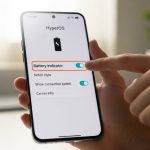Ver que tu móvil Xiaomi se queda congelado en el logo de inicio y no responde puede ser una situación alarmante. Este problema, conocido como «bootloop», es más común de lo que parece y, en la mayoría de los casos, tiene solución. Las causas pueden variar desde un error de software tras una actualización hasta problemas con aplicaciones o incluso fallos de hardware.
Antes de acudir al servicio técnico, existen varios procedimientos que puedes intentar para recuperar el acceso a tu dispositivo. A continuación, se detallan las soluciones más efectivas, ordenadas de menor a mayor complejidad.
Por qué un móvil Xiaomi no pasa del logo
Entender la raíz del problema es clave. Un Xiaomi puede quedarse atascado en el logo por diversas razones, siendo las más habituales:
- Errores de software: Una actualización del sistema fallida o interrumpida es una de las causas más frecuentes.
- Problemas con la caché: Archivos temporales corruptos en la partición de caché pueden impedir que el sistema operativo se inicie correctamente.
- Aplicaciones conflictivas: La instalación de una app maliciosa o incompatible puede generar un conflicto que bloquee el arranque.
- Poca memoria RAM: Si el dispositivo tiene la memoria casi llena, puede tener dificultades para cargar el sistema operativo.
- Modificaciones del sistema (Root): Cambios profundos en el software, como el flasheo de una ROM personalizada, pueden salir mal y provocar un bootloop.
- Fallos de hardware: Aunque menos común, un componente interno dañado, como la batería o la placa base, también puede ser el culpable.
Soluciones paso a paso para arrancar tu Xiaomi
Se recomienda seguir estos métodos en el orden presentado. Comienza con las soluciones más sencillas, que no implican la pérdida de datos, antes de pasar a las más drásticas.
1. Forzar un reinicio del dispositivo
La primera y más simple solución es realizar un reinicio forzado. A menudo, un fallo temporal del software puede resolverse con un simple reinicio, lo que no afectará a tus datos personales.
Para forzar el reinicio de tu Xiaomi, mantén presionado el botón de encendido durante al menos 10 o 15 segundos. El teléfono debería vibrar y apagarse. Suelta el botón y espera a que se reinicie automáticamente. Si no lo hace, pulsa el botón de encendido de nuevo para encenderlo.

2. Acceder al Modo de Recuperación (Recovery Mode)
Si el reinicio forzado no funciona, el siguiente paso es utilizar el Modo de Recuperación. Este menú especial permite realizar varias tareas de mantenimiento, incluyendo la limpieza de la caché y el restablecimiento de fábrica.
Cómo entrar al Modo de Recuperación:
- Con el teléfono apagado, mantén presionados simultáneamente el botón de subir volumen y el botón de encendido.
- Cuando aparezca el logo de Mi, suelta ambos botones.
- El dispositivo entrará en el menú «Main Menu» de recuperación.
Una vez dentro del Modo de Recuperación, te moverás por las opciones con los botones de volumen y confirmarás la selección con el botón de encendido.
Limpiar la partición de la caché (Wipe Cache)
Esta acción elimina los archivos temporales del sistema que podrían estar corruptos y causar el problema de arranque. Es una opción segura que no borra tus datos personales.
- En el «Main Menu», selecciona la opción «Wipe Data».
- En la siguiente pantalla, elige «Wipe Cache Partition» (en versiones más nuevas de MIUI o HyperOS, esta opción puede no estar disponible y estar integrada en «Wipe All Data»). Si la opción existe de forma independiente, selecciónala.
- Confirma la acción seleccionando «Confirm» o «Yes».
- Una vez finalizado, vuelve al menú principal con la opción «Back to Main Menu» y selecciona «Reboot» y luego «Reboot to System».
3. Restablecer el dispositivo a los valores de fábrica (Wipe Data / Factory Reset)
Si limpiar la caché no resuelve el problema, el siguiente paso es un restablecimiento de fábrica. Atención: este proceso borrará todos tus datos personales, incluyendo fotos, contactos, aplicaciones y configuraciones, devolviendo el móvil a su estado original. Solo se debe usar como último recurso si no tienes una copia de seguridad reciente.
- Ingresa al Modo de Recuperación como se explicó anteriormente.
- Selecciona la opción «Wipe Data».
- Elige «Wipe All Data» y confirma la selección.
- El proceso tardará unos minutos. Cuando aparezca el mensaje «Data wiped successfully», habrás terminado.
- Vuelve al menú principal y selecciona «Reboot» y después «Reboot to System».
El teléfono se reiniciará y, si el problema era de software, debería arrancar correctamente, aunque tendrás que configurarlo desde cero. Si el móvil se queda bloqueado en este menú, consulta nuestra guía sobre qué hacer si tu Xiaomi está atascado en el Main Menu.
4. Usar la herramienta Mi PC Suite
Xiaomi ofrece una herramienta oficial para PC llamada Mi PC Suite (o Mi Phone Assistant) que puede ayudar a recuperar un dispositivo con problemas de software. Esta opción permite reinstalar el firmware (la ROM oficial) del teléfono.
- Descarga e instala la última versión de Mi PC Suite en tu ordenador.
- Arranca tu Xiaomi en Modo de Recuperación y selecciona la opción «Connect with MiAssistant».
- Conecta el teléfono al ordenador mediante un cable USB.
- Abre Mi PC Suite en tu PC. La herramienta debería detectar tu dispositivo.
- Sigue las instrucciones en pantalla para reinstalar o actualizar el firmware. El programa descargará la ROM adecuada para tu modelo y la instalará.
Este proceso puede tardar bastante y es crucial no desconectar el teléfono durante la instalación.
5. Recurrir al Modo Fastboot
Si nada de lo anterior funciona, el Modo Fastboot es una alternativa más avanzada para reinstalar el sistema operativo. Este método requiere conocimientos técnicos y el uso de la herramienta Mi Flash Tool. Es una solución potente pero arriesgada si no se realiza correctamente. Si tu dispositivo se queda en esta pantalla, te recomendamos seguir nuestra guía detallada sobre qué es el modo Fastboot en Xiaomi y cómo salir de él fácilmente.
¿Y si el problema es de hardware?
Si después de intentar todas las soluciones de software el teléfono sigue sin arrancar, es muy probable que se trate de un fallo de hardware. Problemas en la batería, la memoria interna o la placa base pueden manifestarse de esta manera. En estos casos, la única solución es llevar el dispositivo a un servicio técnico cualificado para que realicen un diagnóstico y reparación profesional.